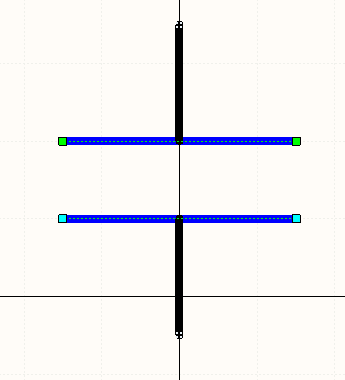原理图库的元件库介绍
在AD软件右下角的panels菜单里面,勾选properties,可以打开元件属性,相关解释如下
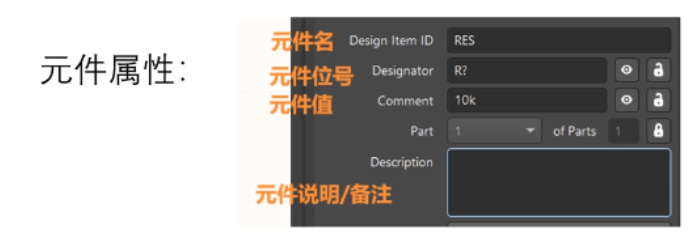
放置完元件之后,点击place pin引脚,添加管脚,双击管脚可以修改管脚属性,下面两个是关键的属性:管脚序号和管脚名称。
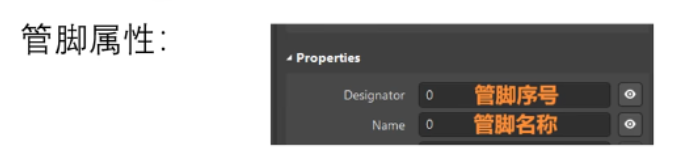
左键选中管脚,按空格键,还可以切换上下左右。

这里以右侧的DS1302时钟模块来说明元件属性和管脚属性。图中的DS1302就是元件名,U1、Y1、C2、C3这些就是元件位号,20pF,32.768K这些是元件值。
其中管脚属性非常重要,数字1-8就是管脚序号,VCC1和VCC2、X1、X2这些就是管脚名称,管脚序号跟PCB封装序号一一对应的,一定不能搞错,否则引脚错位导致元件损坏。

常见元件创建
常见元件名称
名字长的是元件名称,比如RES、CAP、LED等等,元件位号一般是单个字母,比如R、C、L、D等等。
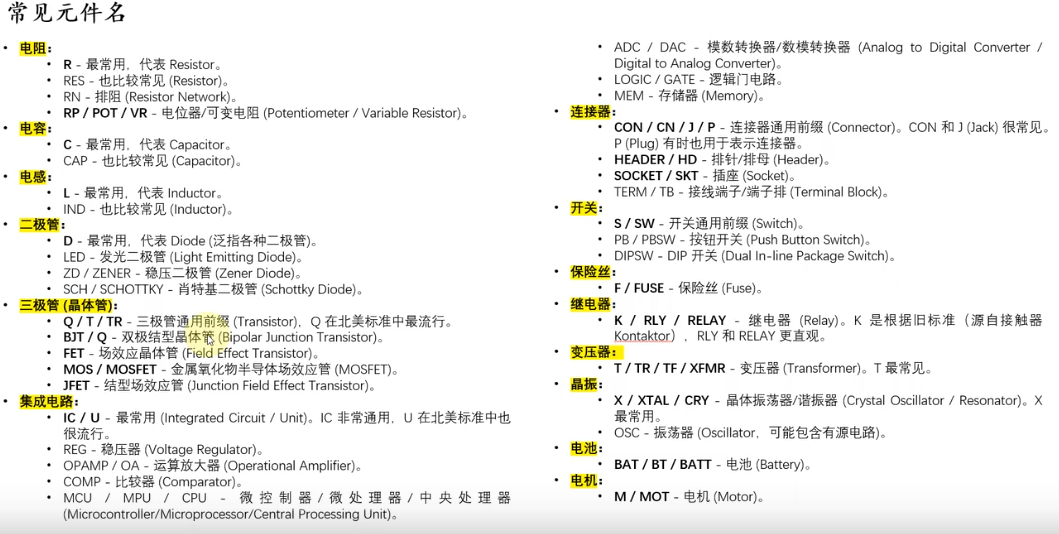
元件组成
元件组成包含边框和管脚,边框一般有线、矩形、圆弧等等
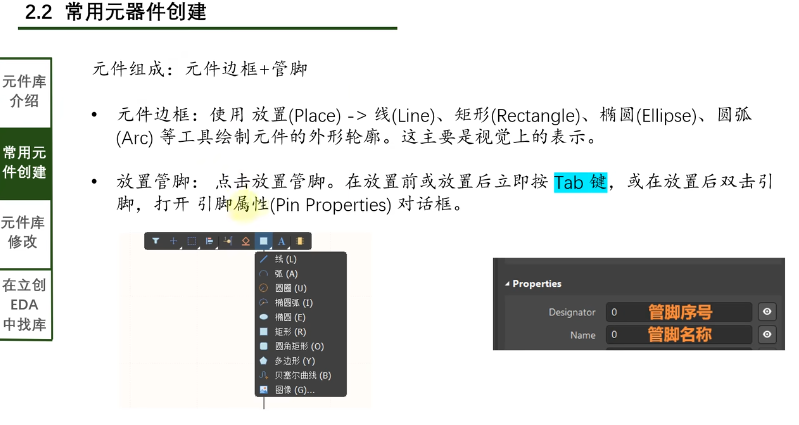
管脚的属性设置如下,最关键的是前两个。
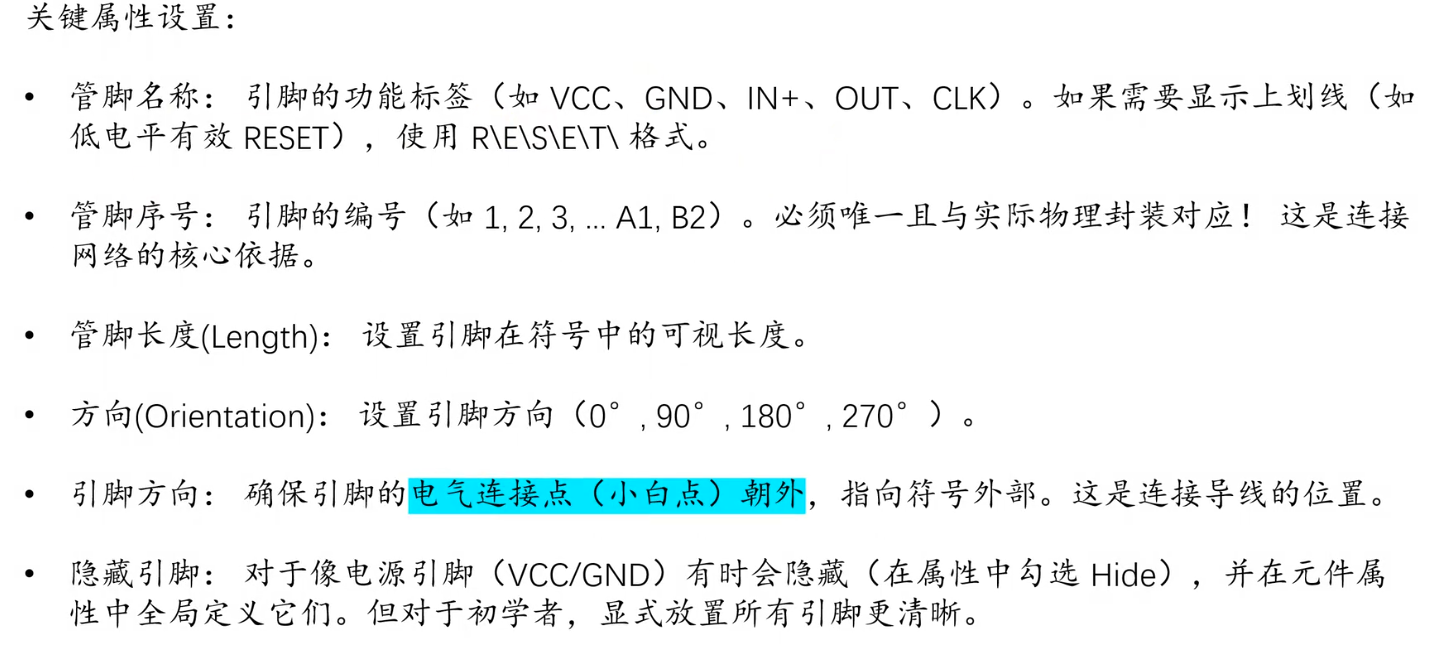
比如这里画一个电阻,电阻使用线line画的,先画边框,再添加引脚
点击边框,再右边的properties里面,可以修改边框的颜色
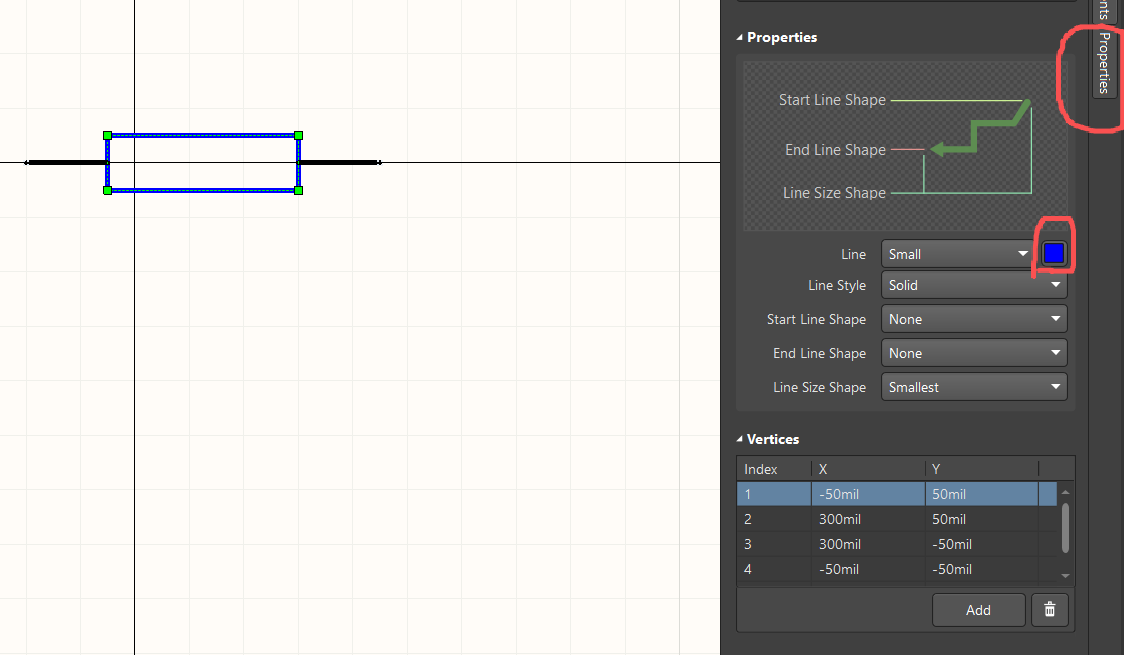
点击管脚,在右边的properties里面,可以设置管脚的序号和名称,及是否隐藏序号和名称,修改下面的pin length,可以修改引脚的长短。
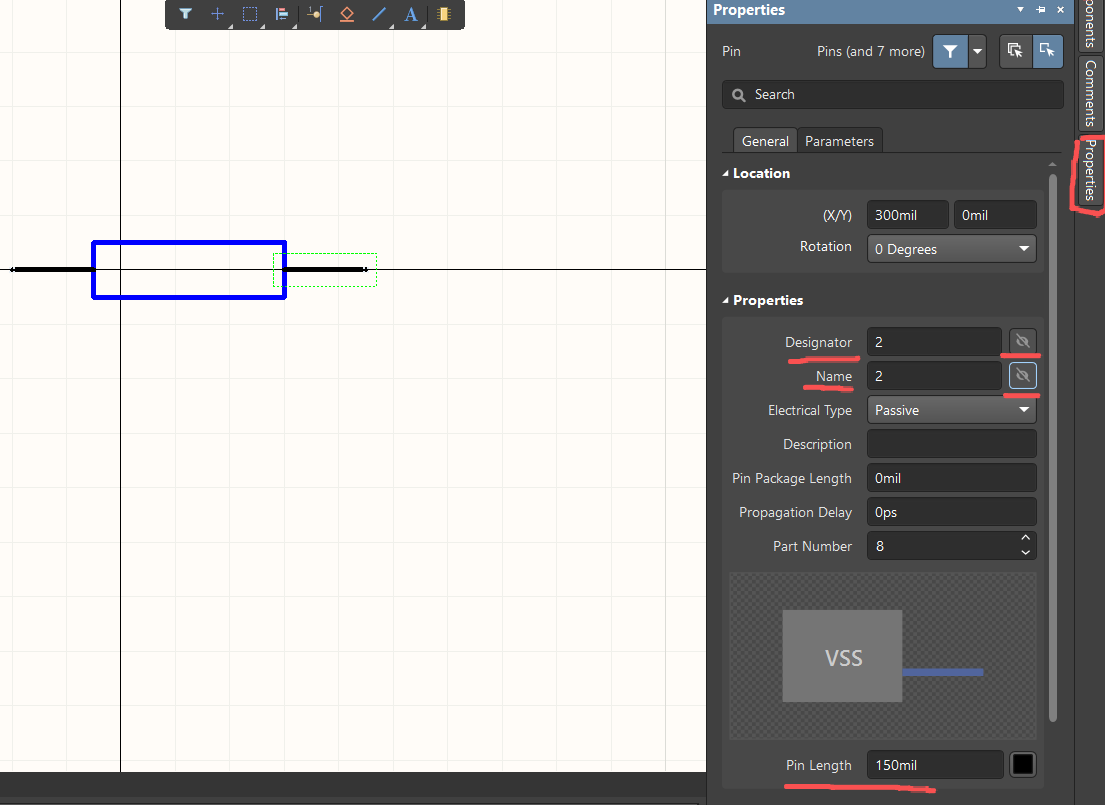
最后注意管脚方向,引脚的电气连接点(小白点)要朝外。
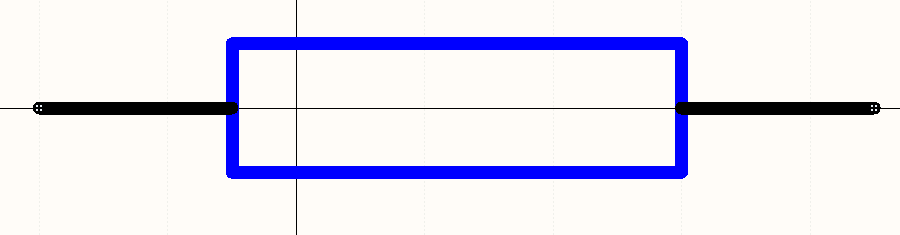
创建完一个原理图库的元件后,可以点击add继续添加新的元件,比如创建电容元件CAP
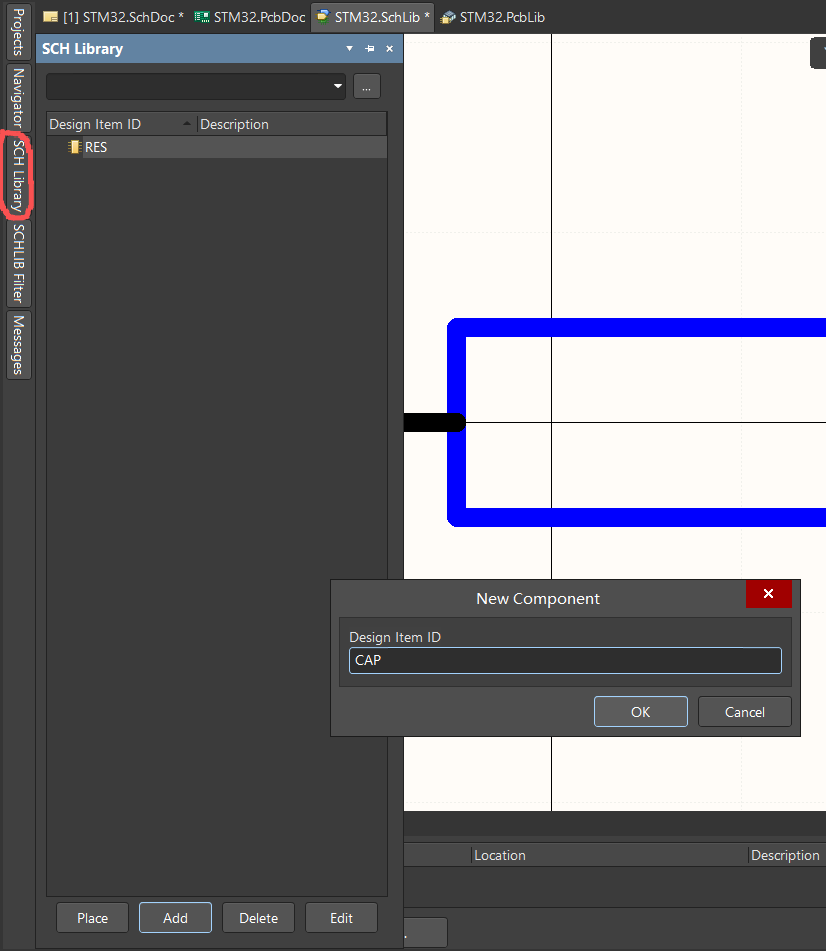
这里修改两条元件线的颜色,可以按住shift同时选中,然后可以在propries里面同时修改元件线的颜色